Kaip naudotis "Spotify" su "Google" pagrindiniu puslapiu

"Google" numatytojo muzikos grotuvo paslauga yra "Google Play" muzika, tačiau šis įrenginys taip pat palaiko "Spotify". Štai kaip susieti savo "Spotify" paskyrą su "Google" namu, norėdami paleisti visą norimą trečiosios šalies muziką.
SUSIJĘS: Kaip nustatyti "Google" pagrindinį puslapį
Kaip ir "Alexa", galite pakeisti numatytoji muzikos paslauga. Taigi, paprasčiausiai sakydamas "Gerai" Google ", paleiskite" The Weeknd ", jis automatiškai naudos" Spotify ", kad grotų muziką, o ne" Google Play ". Jūs netgi galite paprašyti "Google" namų nuskaityti konkretų "Spotify" grojaraštį. Jei norite, galite naudoti "Google Play" muziką - tiesiog turėtumėte pasakyti "žaisti" Google Play "muzikos grojimą - tik jis nebus numatytasis. Tas pats pasakytina apie "Pandora", jei yra susieta su "Pandora" paskyra arba kitomis paslaugomis.
Kai pirmą kartą nustatėte "Google" namų įrenginį, jis paprašė pasirinkti muzikos teikėją, kurį norėtumėte naudoti, taigi, jei pasirinksite Tada spotify ir sujungs savo paskyrą, tada jūs einate gerai, bet jei jūs įstrigote pagal numatytuosius nustatymus ir dabar norite pereiti prie "Spotify", čia rasite, kaip pradėti.
Pirmiausia atidarykite "Google" namų programą savo kompiuteryje. viršutiniame dešiniajame ekrano kampe viršutiniame dešiniajame ekrano kampe palieskite "Devices" mygtuką.
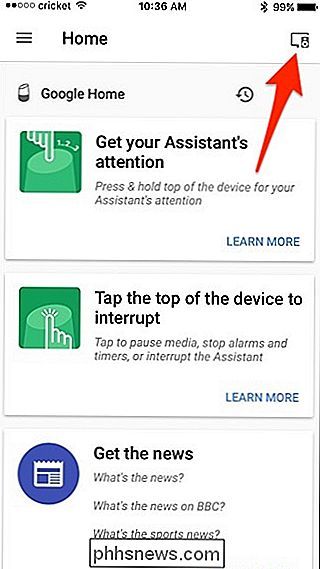
Tada bakstelėkite meniu mygtuką viršutiniame dešiniajame kampe.
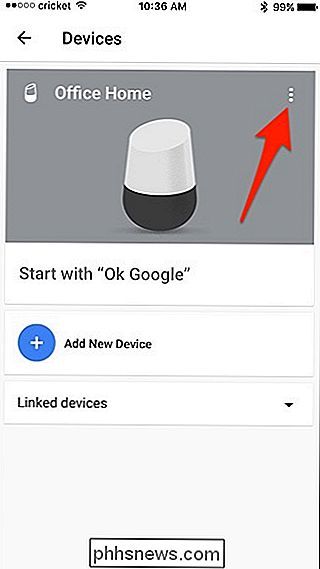
Pasirinkite "Nustatymai".
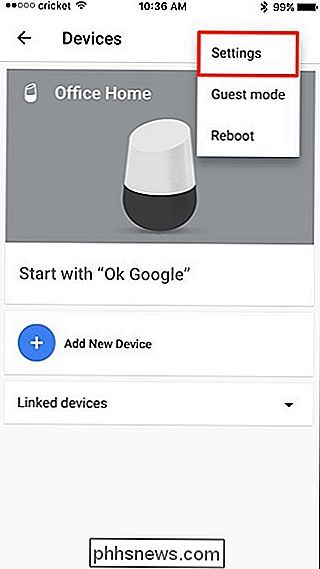
Bakstelėkite "Muzika" .
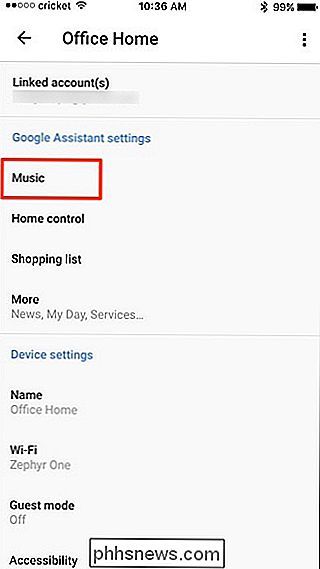
Iš sąrašo pasirinkite "Spotify".
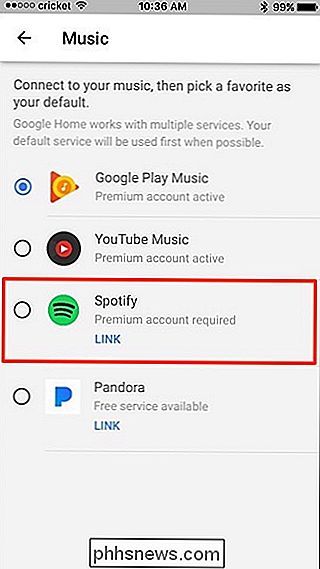
Atsiras iššokantis langas, kuriame bus nurodyta susieti "Spotify" paskyrą su "Google" paskyra.
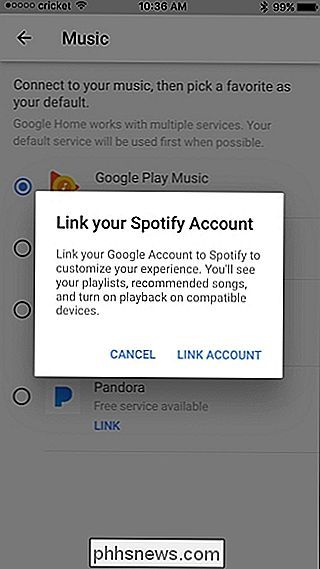
Bakstelėkite "Prisijungti prie Spotify".
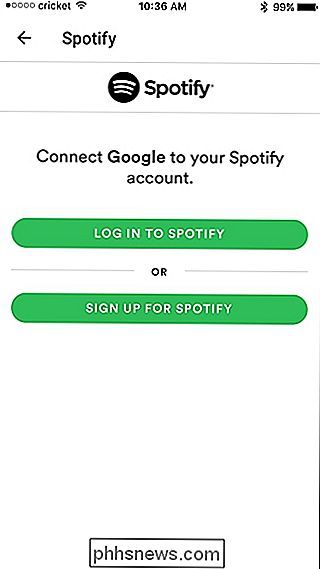
Įveskite Spotify vartotojo vardą ir slaptažodį (arba, jei įprastai prisiregistruosite, pasirinkite "Prisijungti naudojant" Facebook "), tada paspauskite" Prisijungti. "
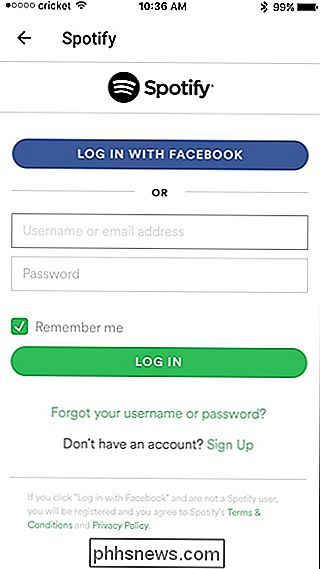
Bakstelėkite" Gerai ", kad patvirtintumėte savo" Spotify "paskyros susiejimą su savo" Google "paskyra.
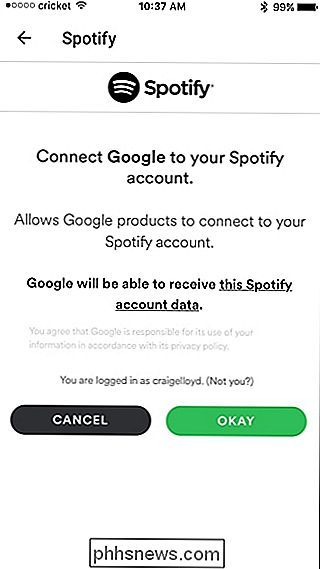
" Spotify "dabar bus jūsų" Google "pagrindinis muzikos teikėjas. Jei bet kuriuo metu norėsite atsieti savo "Spotify" paskyrą, tiesiog palieskite "Atsieti".
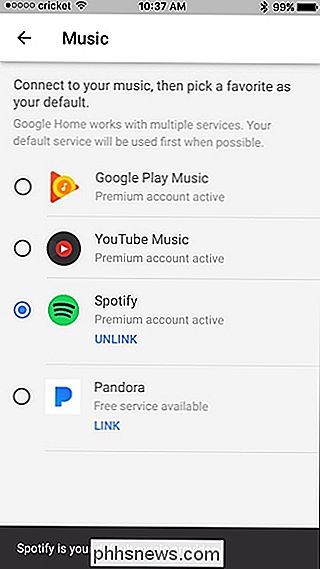
Nuo šiol bet kokie prašymai dėl muzikos, kuriuos atliekate "Google" namuose, pereis per "Spotify", ir jūs galite papasakoti, kad jis galės paleisti "Spotify" grojaraščius net nenoriu "Spotify" apskritai. Paprasčiausiai sakydamas: "Gerai" Google ", paleiskite savo Kalėdų grojaraštį", "Google" namuose pateiks jūsų "Spotify" biblioteką, kad galėtumėte ieškoti šio grojaraščio ir pradėti jį žaisti.
Pavadinimas antonshram / Bigstock, Spotify, Google

Kaip įsitikinti, kad failas yra saugus prieš jį atsisiųsti
Jei esate susirūpinęs, failas gali būti kenksmingas, jums nereikia jį atsisiųsti ir pasikliauti savo antivirusine programa. SUSIJUSIOS: Pagrindinė kompiuterio apsauga: kaip apsaugoti save nuo virusų, įsilaužėlių ir vagių Šią informaciją galite nuskaityti kenkėjišką programinę įrangą su daugiau nei 60 antivirusinių variklių, kol ją atsisiųsite.

Kaip valdyti savo "Amazon Echo" iš bet kokių vietų, naudojant jūsų telefoną
Jei jūsų "Amazon Echo" negali išgirsti iš kito kambario arba tiesiog norite jį valdyti, kai esate toli Iš viso iš namų galite tai padaryti naudodamiesi "Amazon" programa ("iOS") arba "Alexa" programa ("Android"). SUSIJĘS: Ar man reikia Amazonės aido naudoti "Alexa"? "Echo" lauko balso atpažinimo technologija yra vienas iš labiausiai įtaisytų funkcijų.



